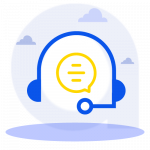مانیتورینگ سرویس ایمیل توکا
یکی از مفاهیم مهم حوزه سرویس مفهوم مدیریت ایونت یا رویداد است. رویداد تغییری است که برای مدیریت سرویس حائز اهمیت است. برای مدیریت ایونتهای سرویس ایمیل از قابلیت مانیتورینگ توکا استفاده میشود.
مولفه های حائز اهمیت سرویس ایمیل توکا به صورت ۲۴ ساعته توسط سرویس مانیتورینگ، مانیتور میشوند. سرویس مانیتورینگ این امکان را فراهم میکند که با بررسی شاخصهای مختلف، پیش از بروز هرگونه رخداد ناخواسته، وضعیت سرویس ارزیابی شده و تمهیدات لازم برای بهبود وضعیت سرویس ایمیل اتخاذ شود.
شما میتوانید موارد زیر را از پنل مدیریت نظارت کنید:
- وضعیت سرور
- آمار عملکرد سرور، از جمله تعداد پیام، حجم پیام، فعالیت آنتی اسپم و آنتی ویروس
- صفهای ایمیل
- وضعیت سرور و آمار عملکرد سرور تنها در صورتی در دسترس است که بسته Logger نصب شده باشد.
اگر پکیج Logger نصب شده باشد، روزانه گزارشهای ایمیل به طور خودکار ایجاد میشوند. این گزارشها هر روز صبح ساعت 4 ایجاد شده و به آدرس ایمیل مدیر ارسال میشوند.
Server Status
وضعیت سرور، همه سرورها و سرویسهای نصب شده را فهرست میکند، این سرویسها شامل سرویس MTA، mailbox، logger، SNMP، anti-spam ، anti-virus و LDAP است.
Status به ازای هر یک از این سرویسها، با نمایش علامت تیک یا ضربدر به نشانه روشن یا خاموش بودن سرویس نشان داده میشود. همچنین اطلاعات آخرین زمان تغییر وضعیت سرویس را در اینجا میتوانید مشاهده کنید.
Advanced Server Performance Statistics
آمار عملکرد پیشرفته در Server Statistic شامل حجم پیام، تعداد پیامها و فعالیتهای آنتی ویروس و آنتی اسپم قالبی گرافیکی است. این آمار برای 48 ساعت گذشته و 30، 60 و 365 روز گذشته در دسترس است.
Mail Queues
صفهای ایمیل، خلاصهای از وضعیت محتویات صفهای معوق، ورودی، فعال و صفهای نگهداشته شده در سرور MTA را نمایش میدهد. شما میتوانید پیامهای یک صف را بر اساس دامنه مشاهده کنید و محتویات صفها را بر اساس دامنه مقصد، آدرس IP مبدا یا انواع خاصی از خطاها حذف کنید.
نمایش وضعیت سرور
Server Status همه سرورها و سرویسهای نصب شده را فهرست میکند، این سرویسها شامل سرویس MTA، mailbox، logger، SNMP، anti-spam ، anti-virus و LDAP است. Status به ازای هر یک از این سرویسها، با نمایش علامت تیک یا ضربدر به نشانه روشن یا خاموش بودن و همچنین اطلاعات آخرین زمان تغییر وضعیت سرویس را ارائه میدهد.
برای دیدن اطلاعات وضعیت، پکیج logger توکا باید روی یکی از سرورهای ایمیل توکا نصب شده باشد. هر سرور میتواند یک یا چند سرویس در حال اجرا بر روی خود داشته باشد. سرویسهایی که نظارت می شوند عبارتند از:
- LDAP
- Mailbox
- MTA
- SNMP
- Anti-virus
- Anti-spam
- Logger
- Spell
شما میتوانید این سرویسها را از صفحه Servers>Services روشن یا خاموش کنید. برای خاموش کردن یک سرویس، علامت تیک را بردارید و روی ذخیره کلیک کنید.
بررسی آمار مصرف
اگر بسته Touca Logger روی سرور ایمیل توکا نصب شده باشد، Server Statistic نمودارهایی از تعداد پیام، حجم پیام، فعالیت ضد هرزنامه و ضد ویروس را برای همه سرورها نشان میدهد. اطلاعات برای 48 ساعت گذشته و 30، 60 و 365 روز نمایش داده می شود.
هنگامی که Server Statistics از منوی سمت راست انتخاب میشود، آمار تلفیقی برای همه سرورهای ایمیل در قاب محتوا نمایش داده میشود. با انتخاب یک سرور خاص، میتوانید آمار را فقط برای آن سرور مشاهده کنید و این اطلاعات شامل آمار مصرف دیسک هم هست. علاوه بر این، در اطلاعات یک سرور خاص، اطلاعات مربوط به تعداد نشستهای فعال در سرور و سهمیه صندوقهای پستی هم در دسترس است.
آمار مصرف شامل اطفاعات زیر است:
- Message Count این زبانه تعداد تراکنشهای ایمیل را نشان میدهد. یک تراکنش ایمیل هم شامل یک دریافت پیام SMTP به ازای هر نفر( توسط( Postfix و هم شامل تحویل LMTP آن (توسط mailbox) برای هر نفر تعریف باشد. به عنوان مثال، اگر پیامی برای سه نفر ارسال شود، شش تراکنش نمایش داده میشود که سه مورد برای SMTP به Postfix و سه مورد برای LMTP به mailboxd در نظر گرفته شده و تعداد پیامها شش عدد نمایش داده میشود.
- Message Volume این بخش اطلاعات مربوط به حجم استفاده شده تراکنشهای ارسالی و دریافتی بر حسب بایت را در ساعت و در روز نمایش میدهد. نمودارها کل داده های ورودی را بر حسب حجم بر حسب بایت نشان میدهند.
- Anti-Spam/Anti-Virus Activity این قسمت تعداد پیامهایی که برای هرزنامه یا ویروس بررسی شدهاند و تعداد پیامهایی که بهعنوان هرزنامه برچسبگذاری شدهاند یا به نظر میرسد حاوی ویروس باشند را نشان میدهد. تعداد AS/AV به ازای هر پیامی که اسکن میشود، یک عدد افزایش مییابد. هر پیام ارسال شده به چندین نفر تنها یک پیام پردازش شده توسط AS/AV محسوب میشود.
- Advanced Statistics این شامل گزینههای نموداری پیشرفته برای تولید نمودارهای مختلف بر اساس اطلاعات آماری برای CPU، IO، mailboxd، MTA queue، MySQL و سایر موارد است.
برای سرورهای فردی آمار نمایش داده شده شامل موارد زیر است:
- Disk برای سرور انتخاب شده فضای دیسک مورد استفاده و فضای دیسک موجود را نشان میدهد. این اطلاعات برای آخرین ساعت، روز، ماه و سال نمایش داده میشود. هنگامی که فضای دیسک سرور صندوق پست تقریبا پر شود، به مدیران اطلاع رسانی میشود. بهطور پیشفرض، پیامهای هشدار زمانی ارسال میشوند که آستانه ذخیرهسازی به 85 درصد رسیده باشد و هشدار بحرانی زمانی ارسال میشود که آستانه ذخیرهسازی به 95 درصد رسیده باشد. آستانه را میتوان توسط کامند CLI، با دستور zmlocalconfig تغییر داد.
- Session این قسمت تعداد کل نشستهای فعال برای سرور انتخاب شده را نشان میدهد. نسشتهای فعال در سرویس وب، پنل مدیریت و کاربران IMAPدر اینجا نمایش داده میشوند. نام حساب، شناسه نشست، تاریخ ایجاد و آخرین زمان دسترسی به سرویس دراین بخش نمایش داده میشود.
- Mailbox Quota این برگه سهمیه صندوق پستی را برای یک سرور خاص نشان میدهد. اطلاعات مربوط به هر حساب بر اساس حجم صندوق پستی به ترتیب نزولی مرتب شدهاند
نمودارهای تعداد پیام و فعالیت Anti-spam/Anti-virus تعداد پیامهای متفاوتی را نشان میدهند زیرا :
- پیامهای خروجی ممکن است از فیلتر Amavisd عبور نکنند، معماری سیستم ممکن است نیازی به بررسی پیامهای خروجی نداشته باشد.
- یام قبل از تحویل به تمام گیرندگان توسط Amavisd برای بررسی وجود spam یا ویروس بررسی شود و message count تعداد گیرندگانی را که پیام دریافت کردهاند نشان دهد.
ایجاد آمار سرور پیشرفته
در Monitoring>Sever Statistics، تب Advanced Statistics شامل گزینههای نموداری پیشرفتهای است که به شما امکان میدهد نمودارهای مختلفی را بر اساس اطلاعات آماری برای CPU، IO، mailboxd، MTA Queue،MySQL و سایر موارد ایجاد کنید. گزارشها در قالبی پردازش میشوند که به آسانی در کنسول مدیریت نمایش داده شود و وضعیت سرویس بلادرنگ، MTA/spam/virus traffic و آمار عملکرد را نشان میدهد.
شما میتوانید نمودارها را بر اساس سرور برای گروههای زیر مشخص کنید. هر گروه فهرستی از شمارنده خاص دارد و میتوانید انتخاب کنید که چه اطلاعاتی در نمودار نشان داده شود
- csv: میزان استفاده از CPU هم در سطح سرور و هم در سطح فرآیند ردیابی میشود.
- csv: میزان استفاده از دیسک برای هر پارتیشن دیسک ردیابی میشود.
- csv: میزان مصرف توصیفگر فایل یا file Descriptorرا در سیستم را ضبط میکند.
- csv: آمار سرور Touca و JVM
- io-x.csv وcsv: دادههای بدست آمده از دستور iostat(1) (io-x.csv with iostat -x). را ذخیره میکند.
- vm,csv:آمار VM لینوکس با دستورvmstat را ذخیره میکند. از این آمار برای بررسیهای آماری سرویس استفاده میشود.
فایلهای csv. zmmtzstats.csv و zmstatuslog.csv برای ایجاد صفحه Server Status و برگه آمار MTA استفاده میشوند.
نحوه اضافه کردن نمودار
- برای تولید تصاویر، Adobe Flash Player باید نصب شده باشد.
وقتی تب Advanced Statistics را باز میکنید، فیلدهای Add Chart نمایش داده میشوند. شما میتوانید ترکیبی از سرور، گروه و شمارنده را برای ایجاد نمودار انتخاب کرده و زمان شروع و پایان را برای اطلاعاتی که می خواهید نمودار شود تعیین کنید.
- ServerوGroup آماری را که میخواهید تبدیل به نمودار کنید انتخاب کنید.
- در قسمت Counters ، نوع اطلاعاتی را که میخواهید تبدیل به نمودار کنید، انتخاب کنید. اگر بیش از یک نوع شمارنده را انتخاب کنید، جزئیات شمارنده روی نمودار قرار میگیرد.
- زمان شروع و پایان را برای نمایش اطلاعات وارد کنید. میتوانید به صورت تاریخ (mm/dd/yy) یا با دستور Unix AT وارد کنید، بهعنوان مثال،Start now-1d – End now یک نمودار گرافیکی برای اطلاعات روز قبل تا کنون ایجاد میکند.
نمودار با اطلاعات درخواستی شما ایجاد میشود. برای بازخوانی اطلاعات، روی Update Chart کلیک کنید. این نمودارها ذخیره نمیشوند، اما میتوانید با بهروزرسانی زمان شروع و پایان در هر زمان دوباره آنها را ایجاد کنید. اگر میخواهید به بیش از یک نوع نمودار بسازید، روی افزودن نمودار کلیک کنید تا مجموعه جدیدی از فیلدهای نمودار نمایش داده شود.
گزارشهای روزانه ایمیل
هنگامی که بسته Touca Logger نصب میشود، یک گزارش ایمیل روزانه به طور خودکار در cronntab ایجاد میشود. این گزارش روزانه به ایمیل مدیر ارسال میشود.
گزارش روزانه سرویس ایمیل توکا شامل اطلاعات زیر است:
- تعداد کل پیامهایی که از طریق MTA Touca منتقل شدهاند
- میانگین تأخیر تحویل پیام بر حسب ثانیه
- خطاهای ایجاد شده از گزارشهای Touca MT Postfix
- فعالترین حسابهای ارسال کننده پیام و تعداد پیامها
- فعالترین حسابهای دریافت کننده و تعداد پیامهای دریافتی
- تعداد کل تحویل های برگشتی
درباره صفهای MTA
هنگامی که Touca MTA ایمیلی دریافت میکند، آن ایمیل را از طریق یک سری صف برای مدیریت تحویل شامل incoming، Active، Deferred، held و corrupt هدایت میکند.
- صف Incoming یا ورودی، پیام ایمیل جدیدی را که دریافت شده است نگه میدارد. هر پیام با یک نام فایل منحصر به فرد شناسایی میشود. زمانی که در صف Active فضایی فراهم باشد، ایمیلها به صف فعال منتقل میشوند. اگر مشکلی وجود نداشت، پیام خیلی سریع از طریق این صف منتقل میشوند.
- صف active یا فعال پیامهایی که آماده ارسال هستند را نگه میدارد. MTA محدودیت تعداد پیامهایی که میتوانند در یک زمان در صف فعال باشند را تعیین میکند. از اینجا، پیامها قبل از تحویل یا انتقال به صف دیگر به فیلترهای anti-virus و anti-spam منتقل میشوند.
- صف deferred پیامهایی هستند که به دلایلی قابل تحویل نیستند و در نتیجه در صف معوق قرار میگیرند تا زمانی که با موفقیت تحویل داده شوند یا منقضی شده و به فرستنده بازگردانده شوند. دلایل عدم موفقیت در تحویل پیام در یک فایل در صف تاخیر ثبت میگردد. این صف اغلب برای ارسال مجدد پیام اسکن میشود. زمان پیشفرض برای طول عمر صف پنج روز است. این بازه زمانی را می توان از CLI، و با دستور zmlocalconfig تغییر داد. برای اطلاعات بیشتر در مورد این کامند به پیوست CLI مراجعه کنید.
- صف held یا نگهداشت پیام، ایمیلهایی که قابل پردازش نیستند را نگه می دارد. پیامها در این صف میمانند تا زمانی که مدیر آنها را جابجا کند. هیچ تلاشی برای تحویل دورهای برای پیامهای موجود در صف انتظار انجام نمیشود.
- صف Corrupt پیام های ناخوانا یا آسیب دیده را نگه می دارد
مانیتورینگ صف های ایمیل توکا
نظارت بر صفهای پست زیمبرا = مراحل تائید QUES FLUSHING
اگر در تحویل ایمیلها مشکل دارید، میتوانید از صفحه نظارت بر صفهای ایمیل در پنل مدیریت توکا، صفهای ایمیل مشاهده کنید تا ببینید آیا امکان برطرف کردن مشکل تحویل ایمیل وجود دارد یا خیر. هنگامی که صفهای ایمیل را باز میکنید، محتوای صفهای deferred، incoming، Active، held و corrupt در آن لحظه قابل مشاهده است. شما میتوانید تعداد پیامها و اینکه از کجا میآیند و به کجا میروند را مشاهده کنید.
- وقتی Mail Queues را باز میکنید، اطلاعاتی که دانلود میشود در حافظه پنهان ذخیره میشود. ارسال پیامها ادامه دارد. وقتی صف را دوباره باز میکنید، احتمالا اطلاعات متفاوتی ببینید. اگر صفهای شما زیاد است، هنگام عیبیابی صفها، بهتر است در زمان کوتاه صفها را دوباره بهروزرسانی نکنید.
به ازای هر یک از صفها، پنجره Summary خلاصهای از پیامها را بر اساس دامنه گیرنده،IP مبدا، دامنه فرستنده، آدرس گیرنده، آدرس فرستنده، و برای صف معوق، بر اساس نوع خطا نشان میدهد. شما میتوانید هر یک از خلاصهها را انتخاب کنید تا اطلاعات جزئیتری از پیام را مشاهده کنید.
صفحه پیامها اطلاعات هر پیام منحصر به فرد را براساس فیلترهای جستجوی انتخاب شده از پنجره Summary نمایش میدهد.
در هر لحظه، میتوانید روی Refresh کلیک کنید تا اطلاعات صف بهروزرسانی شود.
توابع صف صندوق پست زیر را میتوان برای همه پیامهای یک صف انجام داد:
- Hold برای متوقف کردن مجموعهای از پیامها که انتخاب کردهاید، استفاده میشود. پیامها از صفهای Incoming، active، deferred و corrupt را میتوان به صف نگهداری منتقل کرد. پیام ها در این صف میمانند تا زمانی که مدیر آنها را جابجا کند.
- Releaseهمه پیامها از صف Held مرخص میکند. به این ترتیب پیامها به صف Deferred منتقل میشوند.
- Requeue تمام پیامهای موجود در صف در حال مشاهده را مجددا صفبندی میکند. از این کار برای ارسال پیامهایی است که به دلیل مشکلی در پیکربندی در صف تعویق قرار گرفته و حالا مشکل پیکربندی حل شده است. با این کار پیامها دوباره ارزیابی میشوند و ارزیالیهای قبلی فراموش میشوند.
- Delete همه پیامهای موجود در صف در حال مشاهده را حذف میکنید.
IDهای فایل صف Postfix دوباره استفاده میشوند. یعنی اگر میخواهید پیامی را مجددا صفبندی کرده یا حذف کنید، اطلاعات پیام ایمیل را برای خود یادداشت کنید، نه ID صف پیام را، زیرا ممکن است وقتی صفهای ایمیل را به روز می کنید، شناسه صف در پیام دیگری استفاده شده باشد.
Flushing the Queues
علاوه بر مدیریت پیامها در یک صف خاص، شما میتوانید تمام ایمیلهای در صف را از روی یک سرور خالی کنید. هنگامی که روی Flush کلیک میکنید، فرایند تحویل برای همه پیامها در صفهای معوق، ورودی و فعال انجام میشود.
- برای خالی کردن صف، در صفحه Mail Queues، در علامت چرخ دنده، روی Flush کلیک کنید.
هشدار در دسترس بودن فضای دیسک
شما باید به طور مرتب ظرفیت دیسک خود را بررسی کنید تا در زمان پر شدن دیسکها، اقدامات پیشگیرانهای برای حفظ سرویس ایمیل انجام دهید. هنگامی که فضای دیسک کم است، یک ایمیل هشدار به حساب مدیر ارسال میشود. به طور پیش فرض زمانی که استفاده از فضای دیسک به 85٪ میرسد یک ایمیل اطلاعرسانی از نوع هشدار و زمانی که به آستانه 95٪ میرسد، هشدار ضروری برای مدیر ارسال میشود.
هنگامی که دیسک به آستانه هشدار میرسد، هر 10 دقیقه یک هشدار ایمیل ارسال میشود.
گزارشات مربوط به استفاده از صندوق پستی
آخرین باری که کاربران به صندوق پستی خود دسترسی داشتهاند را میتوانید از بخش فهرست حسابها مشاهده کنید. ستون Last Login Time تاریخ و ساعت دسترسی به صندوق پست را نشان میدهد. اگر کاربر اصلا به صندوق ایمیل خود وارد نشده باشد،Never Log In نمایش داده میشود. برای مرتبسازی ورود کاربران به سرویس ایمیل میتوانید روی سربرگ ستون کلیک کنید.
مشاهده سهمیه صندوق پستی
سهمیه یا quota حساب مقدار فضایی بر حسب مگابایت است که یک حساب میتواند از آن استفاده کند. این سهمیه شامل حجم کل پیامهای ایمیل، اطلاعات جلسه تقویم، فهرست وظایف، فایلهای موجود در پوشههای کیف اسناد و فیدهای RSS است. با رسیدن فضای مصرفی کاربر یه به حد سهمیه، همه پیامهای ایمیل رد میشوند و کاربران نمیتوانند فایلهایی را به حساب خود اضافه کنند. اگر سهمیه را روی 0 قرار دهید، حسابها محدودیتی ندارند و کاربران باید برخی از موارد خود را از سرور حذف کنند فضای خود را آزاد کنند یا این که مدیر سرویس، سهمیه آنها را افزایش دهد.
شما میتوانید سهمیه صندوق پستی حساب را از صفحه Mailbox Quota دامنه تغییر دهید. سهمیه صندوق پستی اطلاعات زیر را برای هر حساب نشان میدهد. این اطلاعات بر اساس اندازه صندوق پستی به ترتیب نزولی مرتب شده است. برای تغییر ترتیب مشاهده میتوانید روی سرصفحههای Quota ، Mailbox Size یا Quota Used کلیک کنید.
- ستون Mailbox Size فضای دیسک مورد استفاده را نشان میدهد.
- ستون Quota Used نشان میدهد که چه درصدی از سهمیه استفاده شده است.
- ستون Quota سهمیه صندوق پستی اختصاص داده شده به حساب را نشان میدهد. سهمیهها هم در سطحCOS و هم در سطح حسابهای فردی پیکربندی میشوند.
- از TCS CLI، میتوانید ویژگی zimbraMailAllowReceiveButNotSendWhenOverQuota را به TRUE پیکربندی کنید. وقتی روی TRUE تنظیم شود، صندوق پستی که از سهمیه خود فراتر میرود، همچنان مجاز به دریافت نامههای جدید و دعوت نامههای تقویم است.